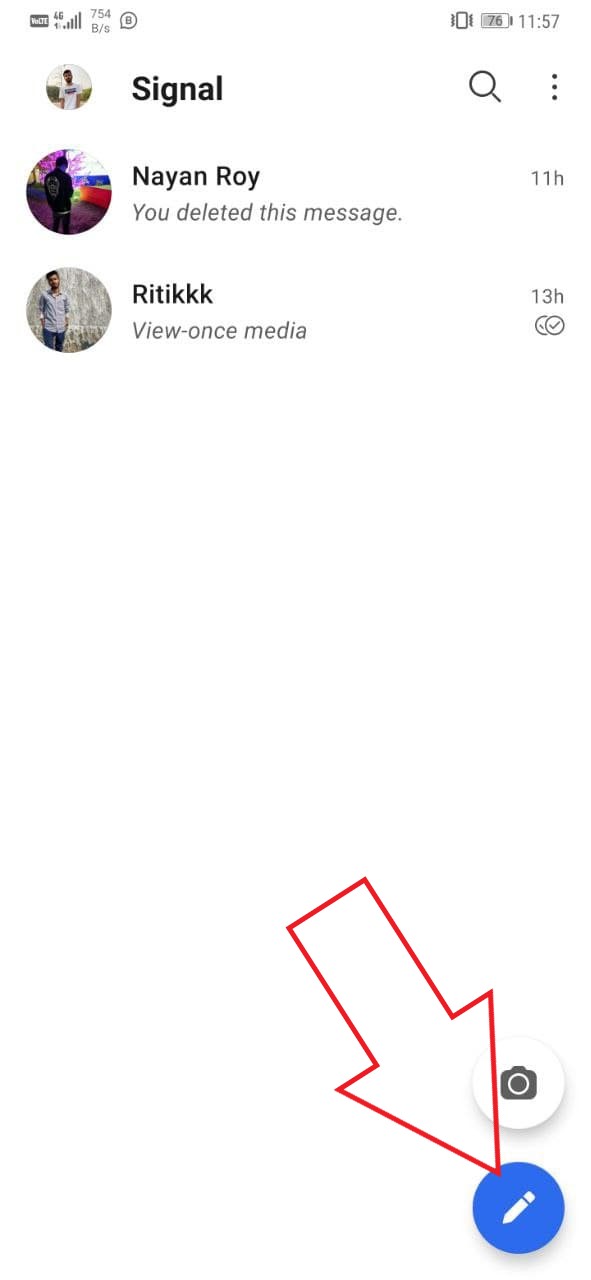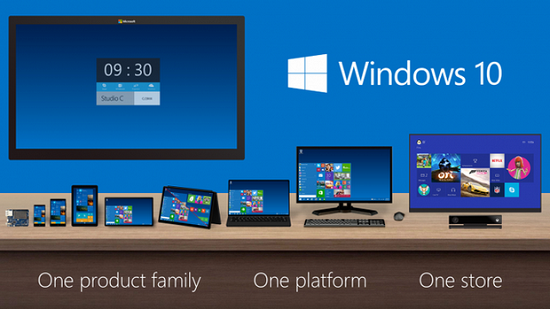cửa hàng google play sẽ không cập nhật ứng dụng
Video Chuyển động chậm thật tuyệt phải không? Đôi khi, mọi người quay video chuyển động chậm từ điện thoại của họ nếu điện thoại có tính năng tích hợp và nếu điện thoại không có tính năng này, họ có thể nhận trợ giúp từ các ứng dụng tạo video chuyển động chậm. Nhưng điều gì sẽ xảy ra nếu bạn đã quay video ở tốc độ bình thường và bây giờ bạn muốn chuyển nó thành chuyển động chậm? Có thể đó là cảnh quay từ bể bơi khi bạn hất tóc nhưng ai đó đã quên chụp nó ở chế độ quay chậm? Chà, đừng lo! Hôm nay, tôi sẽ chia sẻ một số cách để chuyển đổi bất kỳ video nào thành video chuyển động chậm trên Android của bạn.
Ngoài ra, đọc | [Làm việc] Thủ thuật làm mờ khuôn mặt trong video trên điện thoại Android của bạn
Chuyển đổi bất kỳ video nào thành video chuyển động chậm
Mục lục
Có một số ứng dụng cũng như trang web cho phép bạn thay đổi tốc độ video, vì vậy bạn có thể dễ dàng chuyển bất kỳ video nào thành chuyển động chậm hoặc chuyển động nhanh. Đọc để biết những điều này!
1. Ứng dụng CUỘC SỐNG
Ứng dụng này cho phép bạn chỉnh sửa video trên điện thoại của mình và trong số một số tính năng khác mà nó cung cấp, có một tính năng cho phép bạn thay đổi tốc độ video của mình. Đây là cách thực hiện:



- Mở ứng dụng VITA trên điện thoại của bạn và nhấn vào “Dự án mới”
- Bây giờ, chọn video từ điện thoại mà bạn muốn chuyển thành chuyển động chậm.
- Sau khi tải, hãy chọn tùy chọn 'Chỉnh sửa' từ thanh menu dưới cùng.
- Tiếp theo, nhấn vào “Tốc độ” và kéo thanh trượt để làm tốc độ chậm lại. Nó cung cấp chuyển động chậm lên đến 0,25 lần.
- Cuối cùng, hãy nhấn vào dấu kiểm ở dưới cùng.
Chạm vào mũi tên quay lại từ phía dưới và sau đó chạm vào “Xuất” từ góc bên phải ở trên. Đó là nó. Video chuyển động chậm của bạn bây giờ sẽ được lưu.
Một số tính năng khác mà ứng dụng cung cấp là thay đổi tỷ lệ, thêm hiệu ứng, nhạc, văn bản, nền, v.v. trong video.
cách ẩn ảnh trên ipad
2. Videoshop
Đây là một ứng dụng khác cho phép bạn thay đổi tốc độ video trên điện thoại của mình. Làm theo các bước sau để tạo chuyển động chậm cho bất kỳ video nào:



1. Mở ứng dụng Videoshop trên điện thoại của bạn và nhấn vào “Nhập Clip” để chọn video từ điện thoại của bạn.
2. Nhấn vào “Xong” và sau đó trình chỉnh sửa sẽ mở ra.
3. Tìm nút “Tốc độ” trên thanh menu bằng cách trượt sang trái và nhấn vào nút đó.
4. Sau đó, vuốt thanh trượt sang trái để chọn tốc độ chuyển động chậm lên đến 0,30x.
5. Nhấn vào nút kiểm tra màu xanh lá cây.
ảnh hồ sơ google hangouts không hiển thị
Đó là nó. Video chuyển động chậm của bạn sẽ được lưu.
Các tính năng khác mà ứng dụng này cung cấp là thay đổi kích thước, âm nhạc, độ nghiêng, cắt, đảo ngược, v.v.
3. Video
Trang web này cho phép bạn thay đổi tốc độ video trực tuyến.
- Chỉ cần truy cập công cụ thay đổi tốc độ video của Clideo tại đây: https://clideo.com/change-video-speed

2. Nhấp vào “Chọn tệp” để chọn video của bạn.
3. Chọn tốc độ video mong muốn của bạn từ hộp ở bên phải màn hình. Như bạn thấy, bạn có thể chọn tốc độ lên đến 0,25x.

4. Sau đó, nhấp vào “Tốc độ”.
Đó là nó. Video chuyển động chậm của bạn bây giờ sẽ được lưu. Quá trình này có thể mất vài phút nên bạn sẽ phải đợi.
Trang web này cũng cung cấp một số công cụ chỉnh sửa video khác như thay đổi kích thước video, nén, thay đổi khẩu phần, v.v.
Ngoài ra, đọc | 4 cách để thay đổi kích thước video của bạn cho Instagram, WhatsApp, Facebook và Twitter
Đây là một số cách cho phép bạn chuyển đổi bất kỳ video nào thành video chuyển động chậm trên điện thoại Android của mình. Nếu bạn biết về bất kỳ ứng dụng hoặc trang web nào khác như vậy, hãy cho chúng tôi biết trong phần bình luận!
cách tải xuống nhà phát triển không xác định trên mac
Để biết thêm các mẹo và thủ thuật như vậy, hãy theo dõi!
Bình luận trên FacebookBạn cũng có thể theo dõi chúng tôi để biết tin tức công nghệ tức thì tại Google Tin tức hoặc để biết các mẹo và thủ thuật, đánh giá điện thoại thông minh và tiện ích, hãy tham gia GadgetsToUse Telegram Group hoặc để có những video đánh giá mới nhất, hãy đăng ký Tiện ích Sử dụng Kênh Youtube.